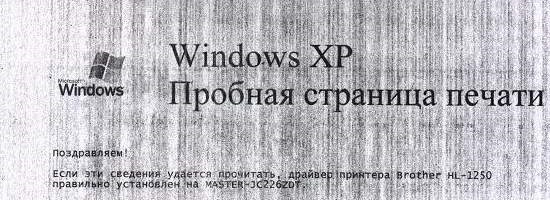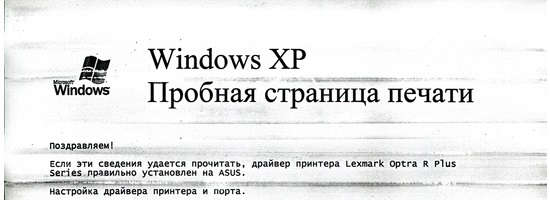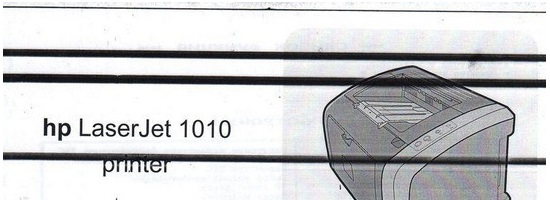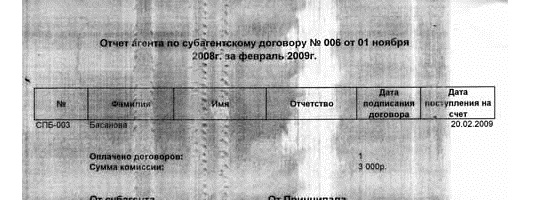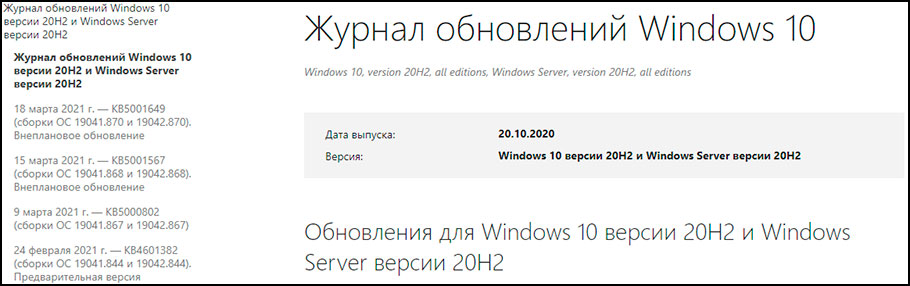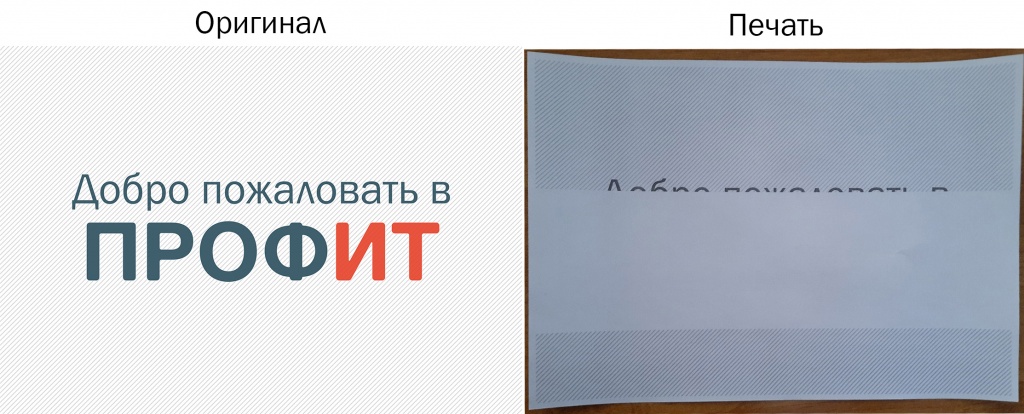Несмотря на высокую надежность и качество сборки, расходник не застрахован от сбоев в работе. Порой пользователи сталкиваются с утечкой тонера внутрь принтера.
Если это новый картридж, достаточно обратиться в магазин и осуществить замену на аналогичный товар. В сложившейся ситуации дефект вызван производственным браком, допущенным на заводе-изготовителе.
Просыпание тонера возможно вследствие недобросовестного сервисного обслуживания. Доверяйте заправку картриджей исключительно квалифицированным специалистам, и таких проблем у вас не будет.
Причины разгерметизации картриджа и способы их устранения
Выполнение сервисных мероприятий своими руками при отсутствии практического опыта нежелательно. Своевременное обращение за профессиональной помощью поможет избежать неприятных последствий, связанных с поломкой печатающего оборудования.
Халатность мастера
Если тонер начал сыпаться сразу после ремонтно-восстановительных мероприятий, значит мастером была некачественно оказана услуга.
К распространенным нарушениям технологических норм относят следующие:
-
игнорирование неотъемлемого этапа — очистки корпуса от тонерной пыли и других загрязнений;
-
ошибка сборки картриджа;
-
прочие некорректные действия при обслуживании или транспортировке расходника.
Заполнен бункер отработки
Разгерметизация картриджа случается тогда, когда не соблюдается дозировка красящего порошка. Во время работы лишний тонер просто-напросто высыпается внутрь аппарата. Поэтому важно не пересыпать расходный материал, а также не уплотнять его.
Особое внимание стоит уделять бункеру с отработанным тонером. Каждая заправка должна сопровождаться очисткой данного отсека. Если пренебрегать этим процессом, вы получите неудовлетворительные результаты печати, отпечатки с полосами и грязными пятнами.
Особенность конструкции некоторых моделей расходников кроется в малой вместительности бункера отработки, что является причиной досрочного его заполнения.
Выход из строя внутренних элементов картриджа
Ресурс картриджа достаточно большой, однако не безграничный. Для предотвращения утечки тонера, комплектующие расходника положено менять раз в два-три заправочных цикла.
Износ фотобарабана, ракеля, дозирующего лезвия зависит от режима печати, используемой бумаги, количества заправок и прочего.
Содержание
- Горизонтальные черные полосы при печати лазерным принтером
- Основные причины и способы их устранения
- Лазерный принтер печатает полосами и сторонними артефактами? Решение самых популярных проблем!
- ТОП №1. Вертикальные полосы по краям? Износ фотобарабана (фотовала)!
- ТОП №2. Точки с полосами в хаотичном порядке? Проверьте дозирующее лезвие!
- ТОП №3. Белые полосы или пропуски во время печати? Заправьте картридж!
- ТОП №4. Горизонтальные черные полосы? Чистка бункера отработанного тонера и проверка контактов магнитного вала!
- ТОП №5. Хаотичные полосы и артефакты? Устраните разгерметизацию картриджа!
- Основные причины и способы их устранения
Горизонтальные черные полосы при печати лазерным принтером
Нередко пользователям печатающей техники приходиться решать следующую задачу: почему лазерный принтер печатает с полосами? Конечно, в ходе длительной эксплуатации качество работы оргтехники, в частности, мфу постепенно снижается, в результате чего начинают появляться полосы при печати. Но подобная проблема преследует даже новенькие лазерные принтеры. Так в чем причина?
Основные причины и способы их устранения
Итак, если при печати на лазерном принтере на распечатке появляется полоса по краю, то одна из причин этой проблемы заключается в том, что в устройстве заканчивается тонер. Вообще, признаком подобной проблемы чаще всего является появление полосы белого цвета по всей длине листа бумаги. С каждой последующей распечаткой ширина данной полосы постепенно увеличивается. Решением проблемы является перезаправка картриджа или покупка нового расходного материала.
Но что делать, если полосы при печати на лазерном принтере появляются даже при полном картридже? В такой ситуации полоса по краю может появляться из-за проблем с лазером. Возможно, на оптику попала пыль, частички тонера или даже насекомые. Чтобы избежать дефекта, необходимо постоянно наблюдать за состоянием оргтехники и производить очистку зеркал сканера с помощью гладкой безворсовой салфетки.
Если же на распечатке появились черные полосы, то это свидетельствует о наличии следующей проблемы: на светочувствительный барабан периодически пропадает контакт. Причиной такой неполадки может стать грязь, которая налипла на контакты. Следовательно, решением задачи является переборка и чистка расходного материала.
Кроме того, черная полоса по краю может появляться вследствие повреждения фотобарабана, который является ключевой деталью картриджа лазерного принтера. Его светочувствительное покрытие в процессе эксплуатации оргтехники постепенно стирается, что ведет к ухудшению качества печати. Но обычно признаком дефекта фотобарабана являются серовато-черные полосы, которые имеют волнообразную форму и смещены к краю листа. Решение проблемы состоит в полной замене данной детали. Кроме того, проявление дефекта может быть связано и с тем, что подсохла токопроводящая смазка на контактах фотовала. Обычно такое происходит тогда, когда аппаратом не пользуются на протяжении довольно длительного времени. Для решения проблемы надо разобрать картридж и заменить смазку на контактах.
Если печатающий принтер полосит и ничего из вышеописанного не помогло, то возможно, причиной является повреждение магнитного вала. Признаком этого обычно является появление горизонтальных черточек темного оттенка или избыточного фона. Устранением дефекта является полная замена данной детали.
Полоса по краю может свидетельствовать также о негерметичности картриджа или износе ракеля. Причиной ухудшения качества печати в таком случае является просыпающийся тонер. Если вы заметили следы тонера в принтере или корпусе расходного материала, то проверьте состояние уплотнений и майларовой пленки бункера отработки. В случае обнаружения мест подсыпания постарайтесь устранить их либо замените картридж.
Если распечатанный лист расстроил вас качеством печати, то проверьте резервуар для отработки – возможно, он переполнен. О наличии подобной проблемы говорит появление вертикально расположенных полос, которые состоят из маленьких хаотичных точек и черточек. При этом полосы бывают смещены на правый или левый край листа. Устранить проблему можно путем тщательной очистки бункера отработки картриджа.
Кроме того, полоса по краю белого цвета, появляющаяся при распечатке по всей длине листа, может свидетельствовать об износе или загрязнении лезвия дозировки. Причина нарушения в его работе заключается в применении бумаги плохого качества. В результате этого бумажные ворсинки начинают налипать на лезвие. В свою очередь, магнитный вал в местах скопления этих самых ворсинок не набирает тонер и распечатываемый лист приобретает дефект в виде белой полосы. Чтобы привести печать в нормальное состояние потребуется убедиться в том, что под дозирующее лезвие не набилось грязи и оно установлено действительно как надо. В случае необходимости произведите очистку данной детали, воспользовавшись спиртом или ацетоном. Если же лезвие дозировки окажется в сильно изношенном состоянии, то произведите его замену.
Кроме того, ухудшить качество печати может также выход из строя такой детали, как ролик заряда или по-другому коротрон. Устранить проблему при сильном повреждении данной детали можно заменив ее на новую.
Итак, если лазерный принтер стал печатать с полосами что делать вы узнали. Как видите, скорее всего, причина проблемы кроется в неисправности картриджа или его контактах в устройстве. Подробнее понять какая делать вышла из строя, поможет статья про основные дефекты печати лазерных картриджей.
Лазерный принтер печатает полосами и сторонними артефактами? Решение самых популярных проблем!
Порой случается так, что лазерные принтеры во время печати начинают выдавать полосы, кляксы, точки или прочие сторонние артефакты на листах.
Причины подобных проблем могут быть вызваны как некачественным тонером, так и неполадками с картриджем:
- неправильная сборка расходника после заправки;
- износ фотобарабана;
- разгерметизация бункера с краской и прочее.
Также многие неопытные пользователи, предпочитающие все делать своими руками, часто производят заправку картриджа «до победного конца». А это в свою очередь приводит к выходу из строя его отдельных узлов и деталей, что негативно сказывается не только на качестве печати, но и на работоспособности оргтехники в целом.
Поэтому сегодня мы расскажем, почему во время печати на лазерном принтере у вас возникают полосы, а также поделимся рекомендациями на предмет того, как от этого избавиться.
ТОП №1. Вертикальные полосы по краям? Износ фотобарабана (фотовала)!
Пожалуй, самая распространенная проблема, вызванная подошедшим к концу ресурсом фотобарабана. Часто встречается у тех картриджей, которые уже неоднократно заправляли тонером.
Если вы произвели заправку картриджа впервые, тогда, скорее всего, достаточно будет протереть фотобарабан чистой тканью. Моющие средства, в данном случае, использовать запрещено, так вы только навредите!
Вертикальные полосы по краям
ТОП №2. Точки с полосами в хаотичном порядке? Проверьте дозирующее лезвие!
Мелкие точки по всему листу, сопровождающиеся вертикальными полосами, могут свидетельствовать о трех потенциальных проблемах с печатью, которые вызваны:
- неправильно установленным дозирующим лезвием (необходимо поправить);
- переполненным бункером с отработанным тонером (следует его почистить);
- некачественным тонером, либо заправляя картридж новым красящим порошком, остатки старого – не были утилизированы (нужно заменить тонер).
Точки с полосами в хаотичном порядке
ТОП №3. Белые полосы или пропуски во время печати? Заправьте картридж!
Как только принтер стал оставлять белые полосы или пропускать отдельные элементы на отпечатке, тогда пришло время задуматься о заправке отработанных или покупке новых картриджей.
Иногда случается, что на фотовал попадают сторонние частицы, которые становятся источником вышеуказанных проблем.
Белые полосы или пропуски
ТОП №4. Горизонтальные черные полосы? Чистка бункера отработанного тонера и проверка контактов магнитного вала!
Решение проблемы горизонтальных черных полос заключается в том, что вам необходимо вычистить бункер отработанной краски, а затем проверить правильное расположение дозирующего лезвия и ракеля.
Не забудьте также правильно установить контакты между фотобарабаном и магнитным валом.
Горизонтальные черные полосы
ТОП №5. Хаотичные полосы и артефакты? Устраните разгерметизацию картриджа!
Если герметичность картриджа нарушена – устраните неполадку, проверив целостность уплотнительных резинок, без которых, по всей видимости, сыпется тонер.
Хаотичные полосы и артефакты
Произвели все необходимые действия, а принтер по-прежнему печатает полосами? Обращайтесь за помощью в сервисный центр МосТонер – 24/7!
Нередко пользователям печатающей техники приходиться решать следующую задачу: почему лазерный принтер печатает с полосами? Конечно, в ходе длительной эксплуатации качество работы оргтехники, в частности, мфу постепенно снижается, в результате чего начинают появляться полосы при печати. Но подобная проблема преследует даже новенькие лазерные принтеры. Так в чем причина?
Основные причины и способы их устранения
Итак, если при печати на лазерном принтере на распечатке появляется полоса по краю, то одна из причин этой проблемы заключается в том, что в устройстве заканчивается тонер. Вообще, признаком подобной проблемы чаще всего является появление полосы белого цвета по всей длине листа бумаги. С каждой последующей распечаткой ширина данной полосы постепенно увеличивается. Решением проблемы является перезаправка картриджа или покупка нового расходного материала.
Но что делать, если полосы при печати на лазерном принтере появляются даже при полном картридже? В такой ситуации полоса по краю может появляться из-за проблем с лазером. Возможно, на оптику попала пыль, частички тонера или даже насекомые. Чтобы избежать дефекта, необходимо постоянно наблюдать за состоянием оргтехники и производить очистку зеркал сканера с помощью гладкой безворсовой салфетки.
Если же на распечатке появились черные полосы, то это свидетельствует о наличии следующей проблемы: на светочувствительный барабан периодически пропадает контакт. Причиной такой неполадки может стать грязь, которая налипла на контакты. Следовательно, решением задачи является переборка и чистка расходного материала.
Кроме того, черная полоса по краю может появляться вследствие повреждения фотобарабана, который является ключевой деталью картриджа лазерного принтера. Его светочувствительное покрытие в процессе эксплуатации оргтехники постепенно стирается, что ведет к ухудшению качества печати. Но обычно признаком дефекта фотобарабана являются серовато-черные полосы, которые имеют волнообразную форму и смещены к краю листа. Решение проблемы состоит в полной замене данной детали. Кроме того, проявление дефекта может быть связано и с тем, что подсохла токопроводящая смазка на контактах фотовала. Обычно такое происходит тогда, когда аппаратом не пользуются на протяжении довольно длительного времени. Для решения проблемы надо разобрать картридж и заменить смазку на контактах.
Если печатающий принтер полосит и ничего из вышеописанного не помогло, то возможно, причиной является повреждение магнитного вала. Признаком этого обычно является появление горизонтальных черточек темного оттенка или избыточного фона. Устранением дефекта является полная замена данной детали.
Полоса по краю может свидетельствовать также о негерметичности картриджа или износе ракеля. Причиной ухудшения качества печати в таком случае является просыпающийся тонер. Если вы заметили следы тонера в принтере или корпусе расходного материала, то проверьте состояние уплотнений и майларовой пленки бункера отработки. В случае обнаружения мест подсыпания постарайтесь устранить их либо замените картридж.
Если распечатанный лист расстроил вас качеством печати, то проверьте резервуар для отработки – возможно, он переполнен. О наличии подобной проблемы говорит появление вертикально расположенных полос, которые состоят из маленьких хаотичных точек и черточек. При этом полосы бывают смещены на правый или левый край листа. Устранить проблему можно путем тщательной очистки бункера отработки картриджа.
Кроме того, полоса по краю белого цвета, появляющаяся при распечатке по всей длине листа, может свидетельствовать об износе или загрязнении лезвия дозировки. Причина нарушения в его работе заключается в применении бумаги плохого качества. В результате этого бумажные ворсинки начинают налипать на лезвие. В свою очередь, магнитный вал в местах скопления этих самых ворсинок не набирает тонер и распечатываемый лист приобретает дефект в виде белой полосы. Чтобы привести печать в нормальное состояние потребуется убедиться в том, что под дозирующее лезвие не набилось грязи и оно установлено действительно как надо. В случае необходимости произведите очистку данной детали, воспользовавшись спиртом или ацетоном. Если же лезвие дозировки окажется в сильно изношенном состоянии, то произведите его замену.
Кроме того, ухудшить качество печати может также выход из строя такой детали, как ролик заряда или по-другому коротрон. Устранить проблему при сильном повреждении данной детали можно заменив ее на новую.
Итак, если лазерный принтер стал печатать с полосами что делать вы узнали. Как видите, скорее всего, причина проблемы кроется в неисправности картриджа или его контактах в устройстве. Подробнее понять какая делать вышла из строя, поможет статья про основные дефекты печати лазерных картриджей.
Источник
Содержание:
- 1 Основные причины и способы их устранения
- 2 Лазерный принтер печатает полосами и сторонними артефактами? Решение самых популярных проблем!
- 3 ТОП №1. Вертикальные полосы по краям? Износ фотобарабана (фотовала)!
- 4 ТОП №2. Точки с полосами в хаотичном порядке? Проверьте дозирующее лезвие!
- 5 ТОП №3. Белые полосы или пропуски во время печати? Заправьте картридж!
- 6 ТОП №4. Горизонтальные черные полосы? Чистка бункера отработанного тонера и проверка контактов магнитного вала!
- 7 ТОП №5. Хаотичные полосы и артефакты? Устраните разгерметизацию картриджа!
Нередко пользователям печатающей техники приходиться решать следующую задачу: почему лазерный принтер печатает с полосами? Конечно, в ходе длительной эксплуатации качество работы оргтехники, в частности, мфу постепенно снижается, в результате чего начинают появляться полосы при печати. Но подобная проблема преследует даже новенькие лазерные принтеры. Так в чем причина?
Основные причины и способы их устранения
Итак, если при печати на лазерном принтере на распечатке появляется полоса по краю, то одна из причин этой проблемы заключается в том, что в устройстве заканчивается тонер. Вообще, признаком подобной проблемы чаще всего является появление полосы белого цвета по всей длине листа бумаги. С каждой последующей распечаткой ширина данной полосы постепенно увеличивается. Решением проблемы является перезаправка картриджа или покупка нового расходного материала.
Но что делать, если полосы при печати на лазерном принтере появляются даже при полном картридже? В такой ситуации полоса по краю может появляться из-за проблем с лазером. Возможно, на оптику попала пыль, частички тонера или даже насекомые. Чтобы избежать дефекта, необходимо постоянно наблюдать за состоянием оргтехники и производить очистку зеркал сканера с помощью гладкой безворсовой салфетки.
Если же на распечатке появились черные полосы, то это свидетельствует о наличии следующей проблемы: на светочувствительный барабан периодически пропадает контакт. Причиной такой неполадки может стать грязь, которая налипла на контакты. Следовательно, решением задачи является переборка и чистка расходного материала.
Кроме того, черная полоса по краю может появляться вследствие повреждения фотобарабана, который является ключевой деталью картриджа лазерного принтера. Его светочувствительное покрытие в процессе эксплуатации оргтехники постепенно стирается, что ведет к ухудшению качества печати. Но обычно признаком дефекта фотобарабана являются серовато-черные полосы, которые имеют волнообразную форму и смещены к краю листа. Решение проблемы состоит в полной замене данной детали. Кроме того, проявление дефекта может быть связано и с тем, что подсохла токопроводящая смазка на контактах фотовала. Обычно такое происходит тогда, когда аппаратом не пользуются на протяжении довольно длительного времени. Для решения проблемы надо разобрать картридж и заменить смазку на контактах.
Если печатающий принтер полосит и ничего из вышеописанного не помогло, то возможно, причиной является повреждение магнитного вала. Признаком этого обычно является появление горизонтальных черточек темного оттенка или избыточного фона. Устранением дефекта является полная замена данной детали.
Полоса по краю может свидетельствовать также о негерметичности картриджа или износе ракеля. Причиной ухудшения качества печати в таком случае является просыпающийся тонер. Если вы заметили следы тонера в принтере или корпусе расходного материала, то проверьте состояние уплотнений и майларовой пленки бункера отработки. В случае обнаружения мест подсыпания постарайтесь устранить их либо замените картридж.
Если распечатанный лист расстроил вас качеством печати, то проверьте резервуар для отработки – возможно, он переполнен. О наличии подобной проблемы говорит появление вертикально расположенных полос, которые состоят из маленьких хаотичных точек и черточек. При этом полосы бывают смещены на правый или левый край листа. Устранить проблему можно путем тщательной очистки бункера отработки картриджа.
Кроме того, полоса по краю белого цвета, появляющаяся при распечатке по всей длине листа, может свидетельствовать об износе или загрязнении лезвия дозировки. Причина нарушения в его работе заключается в применении бумаги плохого качества. В результате этого бумажные ворсинки начинают налипать на лезвие. В свою очередь, магнитный вал в местах скопления этих самых ворсинок не набирает тонер и распечатываемый лист приобретает дефект в виде белой полосы. Чтобы привести печать в нормальное состояние потребуется убедиться в том, что под дозирующее лезвие не набилось грязи и оно установлено действительно как надо. В случае необходимости произведите очистку данной детали, воспользовавшись спиртом или ацетоном. Если же лезвие дозировки окажется в сильно изношенном состоянии, то произведите его замену.
Кроме того, ухудшить качество печати может также выход из строя такой детали, как ролик заряда или по-другому коротрон. Устранить проблему при сильном повреждении данной детали можно заменив ее на новую.
Итак, если лазерный принтер стал печатать с полосами что делать вы узнали. Как видите, скорее всего, причина проблемы кроется в неисправности картриджа или его контактах в устройстве. Подробнее понять какая делать вышла из строя, поможет статья про основные дефекты печати лазерных картриджей.
Знаете ли вы, что практически любой дефект печати картриджа значительно приближает ремонт принтера?
Как правило, если принтер печатает полосами или имеет повторяющиеся дефекты печати, то довольно часто виноват картридж, и в 95% случаев этот картридж уже был заправлен.
Чтобы Вы хотя бы примерно представляли, что же такое приключилось с вашим детищем, давайте сначала разберемся какие бывают виды дефектов на примере принтера формата А4 с картриджем емкостью 2000-3000 копий.
Ниже будут описаны наиболее частые дефекты и причины их появления:
а) Вертикальные полосы определенного цвета (включая смешанные цвета, например зеленый) по всему листу в начале ресурса картриджей -один из картриджей плохо прочищен (для зеленого -желтый или синий, возможно оба); если в середине ресурса -в картридж заправлен некачественный тонер.
В конкретном случае это аппарат Samsung CLX-2160, картриджи которого представляют собой просто бочонки с тонером, и наросты тонера возникли не в тонер-картридже, а в image unit-блоке проявки в аппарате. Слева на картринке хорошо видно, что желтый тонерный блок имеет наросты тонера на дозирующем лезвии, которые снижают поступление желтого тонера в местах наростов и повышают его на соседних участках, на что сразу среагировал синий.
б) Вертикальные полосы всех цветов — Все картриджи плохо прочищены;
Если в середине ресурса картриджей — В картриджи заправлен некачественный тонер.
в) Фон на листе определенного цветадвух и более цветов -в картридж данного цвета заправлен неподходящий тонер; картридж плохо вычищен от остатков предыдущего тонера; дозирующие лезвие картриджа установлено с неверным зазором.
В данном случае неочищено (бело-синие вертикальные полосы) и неправильно установлено дозирующее лезвие синего картриджа.
г) Картридж подсыпает тонер в начале ресурса -некачественная заправка.
д) Картридж подсыпает тонер в середине ресурса -заправлен некачественный тонер.
е) Бледная печать любого (всех) цвета в начале ресурса — некачественная заправка картриджей; заправлен неподходящий тонер; запылена оптика аппарата; в аппарате изношена лента переноса; в картриджах изношены фотобарабаны (после нескольких заправок).
Здесь запыление лазера Magenta в аппарате, возможно вместе с износом фотовала в картридже.
Вообще Magenta на многих цветниках HP-Canon со временем печатает бледнее других цветов из-за запыления оптики лазера отвечающего за Magenta. Все дело в том что он находится ниже других и на него сыпется больше грязи и пыли)
ж) Бледная печать всех цветов в середине ресурса — Заправлен некачественный тонер; В картриджах изношены фотобарабаны (после нескольких заправок).
з) Различные (повторяющиеся и нет) дефекты при новых оригинальных картриджах -повреждена лента переноса аппарата; один (или все) из картриджей сильно стукнули, уронили.
У монохромных принтеров и МФУ:
1) Вертикальные полосы:
Белые:
а) Белая полоса (чаще по центру листа) с нечеткими границами, ширина которой увеличивается от копии к копии — Скорее всего ваш картридж просто заканчивается.
б) Белая полоса с четкими границами -попадание постороннего предмета в бункер с тонером в картридже (возможно примагничивание винтика, скрепки к магнитному валу картриджа для HP-Canon); окаменевший из-за перепадов влажности кусочек тонера там же; посторонний предмет в лазер-блоке аппарата, возможно в нем тараканы (очень любят селиться в оргтехнике на платах).
в) Широкие, более светлые относительно основного фона полосы на картинке (фоновой заливке)- Тонер в картридже отсырел; запыление лазер-блока.
г) Тонкие, более светлые относительно основного фона полосы на картинке (фоновой заливке) — Ваш картридж плохо вычищен.
Черные:
а) Черная или темно-серая полоса (полосы) захватывает кромку листа с нечеткими границами -износ фотобарабана в картридже.
Справа черные полосы — В данном случае этот износ почти максимальный. (иногда бывает и хуже)
б) Черная или темно-серая полоса (полосы) не захватывающая кромку листа, но как правило с краю — Переполнение бункера отработки картриджа.
в) В любом месте листа, не захватывает кромку, от узкой 1 мм до широкой 2 см — В бункере отработки картриджа посторонний предмет (кусок грязи, шерсти, бумаги, летом-тополный пух и т.д.); поврежден ракель бункера отработки картриджа; изношено дозирующее лезвие картриджа.
Слева черная полоса — В бункере отработки данного картриджа оказался кусочек бумаги.
г) Тонкие по всему листу -износ фотобарабана картриджа; переполнен бункер отработки картриджа; картридж плохо прочищен.
В данном случае переполнение бункера отработки особенно характерно видно по краям.
2) Горизонтальные полосы:
Белые:
а) Семьвосемь полос (в зависимости от диаметра магнитника), как правило неширокие — Плохой контакт на магнитном вале картриджа.
Черные:
а) Четыре полосы на листе, яркие, с четкими границами — Контакт внутри фотобарабана в картридже поврежден.
четыре полосы на листе не очень яркие, с нечеткими границами — Засвечен фотобарабан картриджа (яркость полос зависит от степени засветки); дефект термопленки (тефлонового вала) в печке аппарата.
На фото показан плохой контакт фотовала в картридже.
б) Восемь полос на листе, яркие, с четкими границам- В картридже поврежден контакт коротрона.
а) Сероватые пятна, захватывающий кромку листа, повторяющийся на листе 4 раза — Изношен фотобарабан картриджа.
б) Повторяющиеся черточки, пятна и точки на листе (4 повтора) — Фотобарабан в картридже изношен; на фотобарабан в картридже попало что-то липкое, на что налип тонер (протереть тряпкой с мед.спиртом); дефект термопленки (тефлонового вала) в печке аппарата.
Здесь виден дефект термоленки аппарата HP 4250, хотя липкое пятно (например от шампанского) на фотовале дало бы примерно такой же эффект.
в) Накладка фрагментов изображения, обычно по всему листу (повторяющееся изображение) -изношен коротрон картриджа.
г) Убывающая насыщенность изображения к одному из краев листа — В картридже магнитный вал с бледного края недостаточно прижат к фотобарабану.
д) Волны при печати серых полутонов — Тонер в картридже отсырел; смешан тонер разных марок (иногда просто разных партий); изношено дозирующее лезвие картриджа; засыпан тонер с более высоким процентом оксидов железа (наблюдается у картриджей HP-Canon).
е) Серые «червячки» разной степени яркости в любом месте листа, повторяются 6-8 раз — Смешан тонер разных марок (иногда просто разных партий); изношено дозирующее лезвие картриджа; засыпан тонер с более высоким процентом оксидов железа (наблюдается у картриджей HP-Canon).
ж) Серый фон по всему листу -в картридже смешан тонер разных марок, партий, производителей.
з) У Brother брызги-кляксы по всему листу, концентрирующиеся в широкую полосу -картридж плохо вычищен.
и) Из картриджа подсыпает тонер — Некачественная заправка; картридж сильно трясли.
к) Бледная печать — Износ магнитного вала, износ фотовала, некачественный иили неподходящий тонер (в том числе на новых совместимых или поддельных оригинальных картриджах); запыление лазер-блока в аппарате, упала мощность лазерного диода в аппарате.
В данном случае упала мощность лазерного диода.
л) Смазанное изображение — Стерты шестерни в аппарате, высохла смазка термопленки в аппарате.
Здесь кончилась смазка для термопленки аппарата.
Лазерный принтер печатает полосами и сторонними артефактами? Решение самых популярных проблем!
Порой случается так, что лазерные принтеры во время печати начинают выдавать полосы, кляксы, точки или прочие сторонние артефакты на листах.
Причины подобных проблем могут быть вызваны как некачественным тонером, так и неполадками с картриджем:
- неправильная сборка расходника после заправки;
- износ фотобарабана;
- разгерметизация бункера с краской и прочее.
Также многие неопытные пользователи, предпочитающие все делать своими руками, часто производят заправку картриджа «до победного конца». А это в свою очередь приводит к выходу из строя его отдельных узлов и деталей, что негативно сказывается не только на качестве печати, но и на работоспособности оргтехники в целом.
Поэтому сегодня мы расскажем, почему во время печати на лазерном принтере у вас возникают полосы, а также поделимся рекомендациями на предмет того, как от этого избавиться.
ТОП №1. Вертикальные полосы по краям? Износ фотобарабана (фотовала)!
Пожалуй, самая распространенная проблема, вызванная подошедшим к концу ресурсом фотобарабана. Часто встречается у тех картриджей, которые уже неоднократно заправляли тонером.
Если вы произвели заправку картриджа впервые, тогда, скорее всего, достаточно будет протереть фотобарабан чистой тканью. Моющие средства, в данном случае, использовать запрещено, так вы только навредите!
Вертикальные полосы по краям
ТОП №2. Точки с полосами в хаотичном порядке? Проверьте дозирующее лезвие!
Мелкие точки по всему листу, сопровождающиеся вертикальными полосами, могут свидетельствовать о трех потенциальных проблемах с печатью, которые вызваны:
- неправильно установленным дозирующим лезвием (необходимо поправить);
- переполненным бункером с отработанным тонером (следует его почистить);
- некачественным тонером, либо заправляя картридж новым красящим порошком, остатки старого – не были утилизированы (нужно заменить тонер).
Точки с полосами в хаотичном порядке
ТОП №3. Белые полосы или пропуски во время печати? Заправьте картридж!
Как только принтер стал оставлять белые полосы или пропускать отдельные элементы на отпечатке, тогда пришло время задуматься о заправке отработанных или покупке новых картриджей.
Иногда случается, что на фотовал попадают сторонние частицы, которые становятся источником вышеуказанных проблем.
Белые полосы или пропуски
ТОП №4. Горизонтальные черные полосы? Чистка бункера отработанного тонера и проверка контактов магнитного вала!
Решение проблемы горизонтальных черных полос заключается в том, что вам необходимо вычистить бункер отработанной краски, а затем проверить правильное расположение дозирующего лезвия и ракеля.
Не забудьте также правильно установить контакты между фотобарабаном и магнитным валом.
Горизонтальные черные полосы
ТОП №5. Хаотичные полосы и артефакты? Устраните разгерметизацию картриджа!
Если герметичность картриджа нарушена – устраните неполадку, проверив целостность уплотнительных резинок, без которых, по всей видимости, сыпется тонер.
Хаотичные полосы и артефакты
Произвели все необходимые действия, а принтер по-прежнему печатает полосами? Обращайтесь за помощью в сервисный центр МосТонер – 24/7!
Что делать, если из картриджа сыпется тонер?
Почему сыпется тонер из лазерного картриджа и как с этим бороться мы расскажем в нашем материале.
Лазерный картридж хоть и является надежным расходным материалом, порой встречаются ситуации, когда происходит утечка тонера. Если это новый расходник, отправьтесь в магазин и замените его по гарантии на аналогичный товар. В таком случае разгерметизация обусловлена исключительно производственным браком.
Просыпание тонера может появиться после заправки картриджа своими руками или в сервисном центре. Подобного рода дефект печати возникает по целому ряду причин.
Прежде, чем мы углубимся в детали того, как исправить ошибку, давайте сначала разберемся, почему из картриджа сыпется тонер.
Причины проблемы и их устранение
При отсутствии базовых навыков обслуживания принтера самостоятельная заправка картриджа — плохая идея. Своевременное обращение за помощью к профессионалам поможет избежать неотвратимых последствий, связанных с выходом из строя оргтехники.
Халатность мастера
Недобросовестная заправка тонером приводит к разгерметизации картриджа.
К нарушению технологии сервисного обслуживания относятся такие действия:
- пренебрежение процедурой очистки корпуса от остатков отработанного тонера;
- некорректная сборка картриджа;
- нарушение целостности расходника вследствие ремонтно-восстановительных работ или в результате транспортировки.
Наличие гарантии и отзывы клиентов подтверждают надежность сервисного центра. Не доверяйте заправку дилетантам.
Переполнен бункер отработки
Утечка тонера случается по причине того, что бункер с отработкой переполнен. Еще на стадии заправки необходимо засыпать рекомендуемый объем красящего порошка. Важно не пересыпать и не уплотнять расходный материал.
На заметку! Конструкционные особенности некоторых моделей стартовых картриджей отличаются малой вместительностью бункера, что может стать поводом его преждевременного заполнения.
При каждой заправке следует очищать соответствующий отсек. Для этого нужно полностью или частично разобрать картридж.
Если не удалять отработанный тонер, принтер будет выдавать грязные отпечатки.
Износ комплектующих картриджа
Как известно, ресурс внутренних деталей расходника не безграничен. Чтобы картридж функционировал как положено, все его комплектующие должны работать в унисон.
Выход из строя отдельных элементов приводит к просыпанию тонера. Среди распространенных проблем стоит выделить следующие:
- износ уплотнителей на дозирующем лезвии;
- повреждение защитной пленки бункера отработки;
- дефект дозирующего лезвия.
Для решения ситуации с разгерметизацией картриджа требуется заменить изношенные комплектующие на новые.
09:55 Сегодня
Разгерметизация MP540
| Сообщение #1
Отправлено 05 мая 2012 — 13:05
Есть принтер Canon MP540. Года четыре исправно печатал, перезаправлял оригинальные картриджи. В последнее время заметил,что чернила стали быстро расходоваться, хотя печатал от силы 2-7 листа. А в последний раз дак вообще сразу после перезаправки картриджей и двух прочисток — чернила закончились. Думал дело в картриджах, купил ПЗК заправил, установил и после 2-3 чисток дюз, чернила в картриджах также заканчивалась. Причем уровень в черном пигменте держится, а в цветных картриджах и черном водном быстро заканчиваются. Я так понял дело в разгерметизации, как устранить и где происходит разгермитизация?
PS Заглушки на картриджах и уплотнения между картриджами и головой заменил, новые. Ставил другой комплект ПЗК — результат тот же.
- Наверх of the page up there ^
-
0
| Сообщение #2
Отправлено 05 мая 2012 — 14:22
КАТ
…проблема скорее всего не в разгерметизации, а в грязи в узле прочистки — либо на капах наросло столько засохших чернил/грязи, что в парковочном положении эта грязь касается сопел, соответственно чернила по этой грязи утекают как по каналу, или воздушные клапана узла прочистки забиты грязью и соответственно в то время, как аппарат при прочистке должен протягивать воздух через воздушные каналы, чтобы прочистить трубки помпы, вместо воздуха помпа тянет чернила из чернильниц…
…я бы в вашем случае сначала проверил бы, не текут ли чернильницы ( подержал бы их над салфеткой 2-3 минуты, и если за это время ни одной капли из чернильниц не вытечет, и даже на выходе из чернильницы не образуется капля — то всё нормально ), а затем промыл бы узел парковки.
На технические вопросы, обсуждаемые на форуме, в PM не отвечаю. Пишите в соответствующие темы форума.
СНПЧ, ДЗК и разливными чернилами — не пользуюсь принципиально. Оригинальная расходка — залог качественной печати, долгой и счастливой жизни принтера, и спокойствия его пользователя — ежедневно подтверждается практикой. Не верите? — почитайте форум.
- Наверх of the page up there ^
-
1
| Сообщение #3
Отправлено 05 мая 2012 — 16:12
Лексус
Картриджи проверил, всё нормально не текут. Для промывки парковочного узла необходимо аппарат разбирать?
- Наверх of the page up there ^
-
0
| Сообщение #4
Отправлено 05 мая 2012 — 18:18
КАТ
Да, аппарат надо разбирать, иначе к узлу прочистки не доберёшься.
На технические вопросы, обсуждаемые на форуме, в PM не отвечаю. Пишите в соответствующие темы форума.
СНПЧ, ДЗК и разливными чернилами — не пользуюсь принципиально. Оригинальная расходка — залог качественной печати, долгой и счастливой жизни принтера, и спокойствия его пользователя — ежедневно подтверждается практикой. Не верите? — почитайте форум.
- Наверх of the page up there ^
-
0
| Сообщение #5
Отправлено 07 августа 2012 — 20:50
Лексус
Дошли руки до принтера, разобрал его,оказалось была забита одна из трубок, прочистил и все стало ок.
После сборки появилась маленькая проблемка — при открытии крышки, для замены чернильниц, головка не выезжает в заправочное положение.
Где находится этот датчик определяющий что открыта крышка?
- Наверх of the page up there ^
-
0
| Сообщение #6
Отправлено 08 августа 2012 — 09:54
КАТ
…не датчик, а микрокнопка — находится на верхней части платы управления, примерно на сантиметр дальше к задней части аппарата, от металлической станины, вдоль которой ходит каретка. Если снять правую боковую крышку — этот микрик находится практически вплотную к правой части разъёма шлейфа, который идёт на панель оператора и дисплей…
На технические вопросы, обсуждаемые на форуме, в PM не отвечаю. Пишите в соответствующие темы форума.
СНПЧ, ДЗК и разливными чернилами — не пользуюсь принципиально. Оригинальная расходка — залог качественной печати, долгой и счастливой жизни принтера, и спокойствия его пользователя — ежедневно подтверждается практикой. Не верите? — почитайте форум.
- Наверх of the page up there ^
-
1
| Сообщение #7
Отправлено 08 августа 2012 — 11:04
Лексус
Микрик нашел, спасибо! Оказалось рычажок не доходил до кнопки и не нажимал ее, все исправил — теперь работает:)
- Наверх of the page up there ^
-
0
| Сообщение #8
Отправлено 08 августа 2012 — 12:39
Лексус
Рано радовался. Появилась другая проблема. При печати временами пропечатывает не весь лист, выбрасывет и допечатывает на втором листе. Понятно, что проблема с датчиком бумаги, где он находится и как это исправить?
- Наверх of the page up there ^
-
0
| Сообщение #9
Отправлено 08 августа 2012 — 15:52
КАТ
…датчик бумаги находится за станиной рядом с роликом подачи бумаги.
Расположение и конструкцию датчика можно глянуть на третьей фотке от начала в этой статье — аппарат другой, но конструкция этой части ( где расположен датчик и флажок датчика ) точно такая же…
…судя по поведению аппарата нижняя часть флажка датчика погнута, скорее всего… …вам по месту будет видно, когда до него доберётесь.
На технические вопросы, обсуждаемые на форуме, в PM не отвечаю. Пишите в соответствующие темы форума.
СНПЧ, ДЗК и разливными чернилами — не пользуюсь принципиально. Оригинальная расходка — залог качественной печати, долгой и счастливой жизни принтера, и спокойствия его пользователя — ежедневно подтверждается практикой. Не верите? — почитайте форум.
- Наверх of the page up there ^
-
1
| Сообщение #10
Отправлено 08 августа 2012 — 17:25
Лексус
Датчик проверил — он в порядке. Оказалось все намного проще — проблема в USB кабеле.
После очередного включения принтер неправельно определился, пошевелил кабель usb — принтер определился.
Шнур заменил на новый. Пока все нормально. Напечатал листов 70 — сбоев пока не было.(тьфу, тьфу, тьфу)
Спасибо за помощь!
- Наверх of the page up there ^
-
0
| Сообщение #11
Отправлено 18 апреля 2013 — 19:37
Digitaleks
Подскажите. Принтер Кэнон МР540. Заменил ПГ в связи с проблемой черного цвета. Теперь вместо голубого цвета — бирюзовый. (Хотя СНПЧ и, соответственно, чернила остались те же самые (на старой голове был нормальный цвет)).
Три глубоких очистки никак не повлияли на ситуацию. В чем может быть проблема??? Для других моделей читал, что бывает какая-то разгерметизация ПГ. Что это и как лечится? Опять менять голову?
- Наверх of the page up there ^
-
0
| Сообщение #12
Отправлено 18 апреля 2013 — 19:41
burykin
Digitaleks, мож тест дюз выложишь? а то по этой радуге нифига не понятно, где у тебя должен быть голубой.
Эволюция принтеров: Canon S100, ip1600, ip4500, mp630, Epson TX650 + капсулы SuperPrint + WWM E83opt.
- Наверх of the page up there ^
-
0
| Сообщение #13
Отправлено 18 апреля 2013 — 20:37
Digitaleks
Сейчас не могу (принтер не у меня дома). Но и на тесте и просто печатаю голубой квадрат — цвет не голубой, а вот такой, как между зеленым и грязно-серым (как между строчками регистрация и репутация). При чем тест нормальный (не полосатый). Такое впечатление, что вместо голубых чернил залили бирюзовые :))))
- Наверх of the page up there ^
-
0
- ← Предыдущая тема
- Ремонт и обслуживание принтеров CANON
- Следующая тема →
- Вы не можете создать новую тему
- Вы не можете ответить в тему
1 человек читают эту тему
0 пользователей, 1 гостей, 0 скрытых пользователей
Почему полосит струйный принтер
- Заканчивается краситель.
- В соплах печатающей головки засохла краска.
- Внутрь головки зашёл воздух.
- Механический или электрический сбой в принтере.
- Износ деталей.
А какие у вас полосы?
Что делать для исправления печати
Внезапные полосы при печати картинок или текстовых документов могут появиться по причине низкого уровня краски.
- Программная проверка количества красителя. Заходите в свойства печатающего аппарата, кликаете на «Обслуживание» или «Сервис».
У принтеров HP нужная функция находится в ПО во вкладке «Приблизительные уровни чернил», у Epson – «Уровень чернил принтера».
Запускаете проверку со вставленной бумагой в лоток. Если краски мало, покупается новый картридж или делается заправка.
- Визуальная проверка в перезаправляемом картридже. Для таких чернильниц программное обеспечение не всегда показывает реальный уровень, надёжнее зрительная оценка. При заканчивающейся краске требуется заправка.
- Проверка СНПЧ. Проверяется достаточное количество в ёмкостях и отсутствие помех для поступления краски через шлейфы, чтобы не было пережима или сильных загибов. Проверяется высота, на которой находятся ёмкости с чернилами, иногда их надо приподнять выше. Если в шлейфы попал воздух, он удаляется. Шлейф, забившийся сухим красителем, прочищается или заменяется. Проблемы с СНПЧ являются характерной причиной полосатой печати принтеров Epson (L110, L120, L210, L366, L800, L805).
- Проверка срока пригодности краски. Если чернила старые, их надо полностью вылить и заправить новыми.
Если принтер долго стоял без дела или его часто переносили с места на место, появление полос могло произойти из-за проблем с печатающей головкой. По этой же причине плохая печать струйного принтера становится после заправки картриджа или его замены пользователями без опыта.
- Проверка дюз/сопел. В свойствах принтера выбираете «Проверка дюз» или «Проверка сопел».
- Программная очистка головки. Для Epson: в свойствах на вкладке «Общие» жмёте «Настройка» кликаете на «Прочистка печатающей головки» или «Прочистка сопел». Запуск процедуры при необходимости повторяется через 5-15 мин.
На HP можете попробовать через интерфейс установленного ПО на вкладке «Печать и сканер» — «Обслуживание» — «Очистка картриджей».
- Ручная прочистка печатающей головки, встроенной в картридж (Canon, HP). Чернильница укладывается на тряпку, смоченную в тёплой чистящей жидкости, соплами вниз. Через 5-10 мин. поверхность протирается насухо. Если и после этого полосы не исчезли, картридж требуется заменить.
- Ручное очищение головки в принтере (Epson). При сильном загрязнении сопел или попадания в них воздуха для чистки берётся шприц, чистящее средство и безворсовые салфетки.
Подробнее про всевозможные способы чистки принтерной головки читайте тут: .
Больше нюансов и важных моментов узнаете из видео ниже. К просмотру обязательно.
Проблемы с чернилами или головкой – основные. В редких случаях полоски возникают из-за сбоев в механике самого аппарата или износа деталей.
Исправление следующих проблем лучше доверить специалистам сервисных центров. Самостоятельный ремонт без навыков может привести к окончательному выходу принтера из строя.
- Не считывается энкодерная лента. Когда на неё попадает краситель или грязь, деталь перестаёт «распознавать» часть штрихов, что приводит к печати одной или нескольких вертикальных полос. Чтобы устранить проблему, достаточно почистить ленту смоченной в воде салфеткой, а затем вытереть насухо. Нельзя использовать ацетон или другие растворители, они разрушают разметку на ленте. Действуют аккуратно, чтобы не сдвинуть ленту с каретки, иначе будет нужна полная разборка принтера.
- Не считывается энкодерный диск. Деталь имеет форму колеса с нанесёнными на него метками для определения положения листа во время печати. Когда метки загрязняются чернилами, случается сбой в считывании и на бумаге печатаются горизонтальные полосы. Они будут находиться на одинаковом отдалении друг от друга, соответствующем полному обороту диска.
Редко дефекты на распечатанном документе проявляются из-за сбоев в работе ПО. Софт может быть повреждён вирусом, самим пользователем или во время перебоев с электричеством. Проблема решается полной переустановкой драйвера. Сначала рекомендуется удалить принтер с драйвером из системы. Инсталлируют с загрузочного диска или скачивают с официального сайта производителя.
Повреждение фотобарабана
Фотобарабан или фоторецептор является основной деталью картриджа, он представляет собой вал из алюминия со специальным покрытием, которое способно воспринимать оптическое излучение. В процессе эксплуатации лазерного принтера светочувствительное покрытие стирается, что влечет за собой появление дефектов печати.
Сигналом того, что фоторецептор поврежден, служит появление серо-черных полос смещенных к краю бумаги и имеющих волнообразную форму.
Решением проблемы станет замена вышедшей из строя детали картриджа, то есть фотобарабана.
«Полосатая печать» может быть связана и с такой часто встречающейся проблемой, как подсыхание смазки фоторецептора. Дефект возникает если принтером не пользовались длительное время. Решить проблему поможет программа самоочистки «Drum Cleaning», которую можно найти, зайдя в меню «Принтеры и факсы».
Полосы при печати на лазерном принтере
В чём причина полос
- Малый уровень тонера.
- Разгерметизация картриджа.
- Заполнение ёмкости для отработанного порошкового красителя.
- Неправильная установка ракеля.
- Поломка магнитного или фотовала.
Как исправить
При малом количестве тонера в лазерном картридже на бумаге проявляются равномерные белые полосы.
Встряхивание картриджа – временное устранение проблемы. Поможет новая заправка тонером.
Покупать лучше сертифицированный порошок, а при самостоятельной заправке все работы проводить в хорошо проветриваемом помещении из-за высокой токсичности тонера.
Чтобы определить негерметичные участки в картридже, извлеките его из принтера:
- далее осмотрите на предмет трещин, сколов, неплотно прилегающих участков;
- проверьте места, где вкручены болты;
- аккуратно потрясите картридж, чтобы проверить, не сыпется ли порошок;
- задвиньте шторку возле фотовала, посмотрите, есть ли на нём тонер.
Если устранить негерметичные места не получится, ставится новый картридж.
Часто принтер полосит из-за отсутствия периодической очистки отсека для отработанного тонера. Если очищение не делать после каждой заправки или хотя бы один раз на две заправки, то на бумаге будут отпечатываться сплошные широкие полосы.
При износе фотовала полосы будут печататься на листке сбоку: справа, слева, в зависимости от стороны износа, или с обоих одновременно.
Ширина полосок прямо пропорциональна износу покрытия, нанесённого на вал. Проблему легко увидеть, отодвинув шторку. Единственное решение – замена детали. При износе покрытия тонер будет быстрее тратиться и возможны повреждения других узлов принтера.
Аналогично нужно действовать, если магнитный и фотовал плохо прилегают между собой или неисправно лезвие дозировки (ракель). Лезвие меняется вместе с магнитным валом.
Если лезвие только загрязнилось тонером или под него попал посторонний предмет, исправить ситуацию поможет его очистка.
- Картридж извлекается.
- На его корпусе откручивается 8-9 шурупов, расположенных по обеим сторонам.
- Снимается верхняя крышка, под которой магнитный вал с лезвием.
- Из-под ракеля убираются лишние предметы, а поверхность лезвия аккуратно чистится моющим средством. Острую часть лучше очищать деревянной палочкой.
Иногда ракель может фиксироваться не шурупами, а клеем. Тогда после демонтажа и очистки лезвие фиксируют обычным «Моментом».
Диагностика по характеру полос
Установить причину, опираясь на визуальное отображение полос, можно только на лазерном принтере.
- Возникают хаотично. Причина в негерметичности картриджа.
- Состоят из мелких точек. Может оставлять принтер в случае неправильной заправки картриджа, при переполненной ёмкости для отработанного красителя или некорректной установке дозирующего лезвия.
- Вертикальные непропечатанные участки в центре листка. В принтере заканчивается тонер. Чем его меньше, тем шире полоса и бледнее напечатанный текст.
- Пустые полосы в одном и том же месте. Мало тонера или попадание постороннего предмета на вал картриджа.
- Волнистые или цельные чёрные полосы проходят по краю листа (с одной или двух сторон). Проблема в износе или выходе из строя фотобарабана.
- Полоски частые, узкие и горизонтальные. Признак загрязнения оптической системы.
- Белые неравномерные линии, серые круги, пятна или точки, серая печать чёрного текста, неравномерная заливка сплошных изображений. Так проявляется на печати износ покрытия магнитного вала или заправка картриджа низкопробным тонером.
- Тёмные линии на одинаковом расстоянии. Переполненность ёмкости с отработанным тонером и неправильная заправка. В тяжёлых случаях проблемой является нарушение контакта между магнитным валом и фотобарабаном из-за износа.
- Поперечные линии высокой четкости с одинаковым промежутками между каждой. Причина в нарушении контакта фотовала и магнитного валика вследствие просыпания тонера, проблем с лезвием или нехватки места в бункере.
- Размытые по сторонам поперечные белые линии. Причины в переполнении «отходника», инородном теле внутри аппарата, проблем с лезвием.
ТОП №5. Хаотичные полосы и артефакты? Устраните разгерметизацию картриджа!
Если герметичность картриджа нарушена – устраните неполадку, проверив целостность уплотнительных резинок, без которых, по всей видимости, сыпется тонер.
Хаотичные полосы и артефакты
Произвели все необходимые действия, а принтер по-прежнему печатает полосами? Обращайтесь за помощью в сервисный центр МосТонер – 24/7!
Нередко пользователям печатающей техники приходиться решать следующую задачу: почему лазерный принтер печатает с полосами? Конечно, в ходе длительной эксплуатации качество работы оргтехники, в частности, мфу постепенно снижается, в результате чего начинают появляться полосы при печати. Но подобная проблема преследует даже новенькие лазерные принтеры. Так в чем причина?
Рекомендации
- Старайтесь найти причину и исправить плохую печать сразу после обнаружения первых полос.
- Не пользуйтесь спиртом для очистки струйника, покупайте специальные жидкости, в крайнем случае можно взять жидкость для мытья стекла.
- Регулярно очищайте картридж от засохшей краски, особенно при самостоятельной заправке.
- Чтобы предотвратить засыхание жидкого красителя, старайтесь раз в несколько дней печатать хотя бы по одному цветному изображению.
- Для заправки лазерного картриджа используйте тонеры под конкретную модель принтера.
- При заправке придерживайтесь техники безопасности и действуйте строго по инструкции.
- Используйте маску или респиратор для защиты дыхательных путей от попадания в них токсичного тонера.
- Наполнив картридж, сразу очистите резервуар с отработанным тонером (касается принтеров HP, Canon). В принтерах Xerox и Samsung такого бункера нет.
5 / 5 ( 3 голоса )
( 2 оценки, среднее 4 из 5 )
Содержание
- Появляется широкая белая полоса при печати на принтере: варианты решения проблемы
- Почему посредине появляется белая полоса при печати на принтере
- Как устранить проблему возникновения широкой белой полосы при печати
- Пустые полосы при печати изображений в Windows
- Принтер печатает с полосками: ищем пути решения проблемы
- Почему принтер печатает полосами?
- Windows 11
- Не отображается текст в ячейке Excel
- Как отобразить строки в Excel
- Как закрыть Эксель, если не закрывается
- Как сделать, чтобы Эксель не округлял числа
- Наиболее распространенные причины
- С какими проблемами сталкиваются пользователи и как их решить?
- Остальные причины: картридж, чернила
- Струйный или лазерный принтер печатает полосами – способы устранения неполадок
- Струйный принтер печатает полосами
- Возможные причины проблемы:
- 1. Проблемы с уровнем чернил. Что можно сделать:
- 2. Проблемы с печатающей головкой. Что можно сделать:
- 3. Другие сбои в работе принтера.
- Лазерный принтер печатает полосами
- Возможные причины возникновения проблемы:
- Способы устранения проблемы:
- После заправки картриджа принтер печатает полосами
- Способ 1: Проверка шаблона печати
- Остальные причины: картридж, чернила
- Общие рекомендации
- Струйные МФУ и принтеры
- Закончились чернила в картридже
- Нарушение герметичности картриджа
- Загрязнение деталей энкодера
- Засохли чернила
- Раскалибровка печатающей головки
- Диагностика по характеру полос
- Повреждение магнитного вала
- Способ 2: Программная чистка картриджа
- Сброс настроек
- Алгоритм устранения неполадки для струйного принтера
- Наиболее распространенные причины
- Белые полосы или пропуски во время печати? Заправьте картридж!
- Если «полосит» лазерный или светодиодный принтер
- Проблемы с картриджем
- Горизонтальные черные полосы? Чистка бункера отработанного тонера и проверка контактов магнитного вала!
- Причины и решение проблем с лазерным устройством
- Точки с полосами в хаотичном порядке? Проверьте дозирующее лезвие!
- Полезные советы
- Полосы на лазерном принтере
- Причина в фотобарабане
- Осталось мало тонера
- Переполнен бункер отходов
- Лезвие дозировки
- Полосы всегда в одном месте по вертикали
- Полосы из микроточек
- Хаотичные полосы и артефакты? Устраните разгерметизацию картриджа!
- С какими проблемами сталкиваются пользователи и как их решить?
Появляется широкая белая полоса при печати на принтере: варианты решения проблемы
Совсем недавно многие пользователи различной оргтехники столкнулись с проблемой появления широкой белой полосы по центру листа при печати. Полоса может быть как горизонтальной, так и вертикальной. К тому же, порой наблюдается смещение области печати ближе к левому или правому краю листа. При этом принтер может хорошо печатать текст, а дефект проявится лишь при печати фотографий или изображений. Бывают случаи, когда один и тот же принтер с одного ПК печатает нормально, а со второго выдает посредине белую полосу. Также эта проблема может возникать при печати с разных приложений. Например, через стандартную программу для печати создается отпечаток отличного качества, а при печати через приложения MS Office – полосит.
Немаловажным фактом является то, что появляется широкая белая полоса при печати не только на струйной оргтехнике, но и на лазерной. К тому же данный дефект наблюдается при использовании оргтехники различных производителей. Он затрагивает принтеры и МФУ Kyocera, Canon, Epson, Ricoh, HP и прочих брендов. Проведенная диагностика печатающего устройства не выявляет каких-либо отклонений (тест дюз отличный, калибровка в пределах нормы, картриджи новые, другие расходники не нуждаются в обслуживании и т.д.). В этой статье мы расскажем Вам, почему принтер печатает широкую полосу посредине листа, а также объясним, как решить данную проблему.
Почему посредине появляется белая полоса при печати на принтере
Проблема появления полос при печати на принтере далеко не новая. Однако в данном случае все известные способы ее устранения не приводят к требуемому результату. Кроме того, этот дефект может проявиться даже у нового печатающего устройства, которое было недавно куплено и введено в эксплуатацию.
После долгих поисков и тщательного изучения комментариев потребителей было определено, что принтер печатает белую широкую полосу в основном через компьютер под управлением Windows 10. Чтобы выяснить, так ли это на самом деле, пользователям было предложено переустановить операционную систему ПК и драйвер печатающего устройства. Однако результат оказался положительным лишь в нескольких случаях. Но это дало наводку на следующий этап поиска проблемы.
Если открыть журнал обновлений Windows 10, Вы обнаружите, что обновление операционной системы от 09.03.2022 года вызвало появление синего экрана смерти BSOD при печати на некоторых принтерах и МФУ Kyocera, Ricoh и Zebra. Тем не менее, эта проблема была быстро устранена дополнительным патчем обновления операционной системы от 15.03.2022 года (подробнее читайте в статье: «Как обновление Microsoft Windows 10 от 09.03.2022 повлияло на печать с компьютера: устранение синего экрана смерти (kartridge.org)»).
Ссылаясь на вышеуказанные данные, многие пришли к выводу, что принтер печатает широкую белую полосу из-за конфликта драйвера устройства и установленных последних обновлений MS Windows 10. Эту теорию также подтверждают многие пользователи оргтехники, которые заметили возникновение проблемы сразу же после обновления ОС. В свою очередь, компания Microsoft официально заявила лишь об ошибке BSOD при печати. Насчет появления горизонтальной или вертикальной широкой белой полосы при печати из-за обновления Виндовс 10 официальных заявлений от разработчика ОС не было.
Обратите внимание: Подобные проблемы также наблюдаются и на старшей версии ОС Windows 8.1. Девятого марта для нее также были выпущены ежемесячные накопительные пакеты KB5000848 и KB5000853, которые сломали печать через компьютер. Исправляется откатом операционной системы до предыдущей версии или установкой обновления KB5001640 от 22.03.2022 года.
Как устранить проблему возникновения широкой белой полосы при печати
Пользователям было предложено не просто переустановить ОС компьютера, а откатить ее до более старой версии или сразу установить Виндовс 10 без последних двух обновлений. Чтобы удалить обновление Виндовс 10, нужно нажать кнопку «Пуск», открыть «Параметры» (иконка шестеренки), перейти в «Обновление и безопасность», нажать на «Просмотр журнала обновлений», зайти в меню «Удалить обновления», найти и удалить обновление от 09.03.2022 года (или от 15.03.2022 года). Обновления Windows 10, подлежащие удалению (в зависимости от версии ОС):
Кроме того, удалить обновление Windows можно через выполнение команды wusa /uninstall /kb:xxxxxxx, где xxxxxxx – это номер обновления (например 5000822). Также стоит отметить, что можно обновить систему до самой последней версии от 15 марта. Но в некоторых случаях этот способ не позволяет устранить проблему появления широкой полосы по центру листа при печати.
Дополнение: Внеплановое обновление Windows 10 от 18 марта исправляет проблемы, возникающие при печати, из-за обновления ОС от 09.03.2022 года.
Источник
Пустые полосы при печати изображений в Windows
Тут должно было появиться рекламное объявление, которое очень помогает нам развивать блог и писать как можно больше полезных и познавательных статей для Вас.
Но, увы, у Вас включен блокировщик рекламы 😢
С недавнего момента при печати изображений появились чёткие белые полосы? Разберёмся с этим.
Здравствуй, дорогой посетитель сайта Профит 😉
Многие, кто пользуется Windows 8, 8.1 и 10 в последнее время могут столкнуться с проблемой белых полос при печати изображений из «Средства просмотра фотографий Windows» или с помощью пункта «Печать» из всплывающего при нажатии ПКМ меню Проводника. Печать изображения из других программ или текста происходит нормально. После переустановки принтера и драйвера, проблема не уходит. Сканирование системы и диска не выдают ошибок. Установка обновлений не решает проблемы.
А проблема, как часто бывает, в нескольких обновлениях Windows:
В зависимости от версии Windows, на неё автоматически прилетает одно из вышеупомянутых обновлений. Например, на Windows 10 версии 1803 прилетает обновление KB5000809, на 1809 – KB5000822, 1909 – KB5000808, на Windows 10 2004 и 20H2 – KB5000802, на Windows Server – KB5000803.
В итоге, из-за некорректного обновления, у одних пользователей появляется проблема с белыми полосами при печати документов, а у владельцев принтеров Kyocera, Ricoh, Zebra и нескольких других – может ждать сюрприз похуже: неожиданные BSOD (синие экраны смерти).
Решение проблемы простое: удалить эти обновления. Это можно сделать тремя способами:
Так же рекомендуем временно отключить обновления Windows в приложении «Параметры», пока данное обновление не отзовут или не исправят.
Однако, при попытке удаления обновления можно столкнуться с ошибкой:
В таком случае варианта действий четыре:
Источник
Принтер печатает с полосками: ищем пути решения проблемы
Почему принтер печатает полосами?
Windows 11
Не отображается текст в ячейке Excel
Как отобразить строки в Excel
Как закрыть Эксель, если не закрывается
Как сделать, чтобы Эксель не округлял числа
Пользователи компьютеров могли столкнуться с проблемой, когда на напечатанных листах возникают полосы. В данной статье мы ответим на вопросы, почему принтер печатает полосами и что делать, чтобы устранить данную проблему.
Давайте разберем саму суть, почему принтер печатает полосками. В первую очередь, проблема заключается в чернилах или печатающей головке. И в зависимости от характера дефектов, можно определить первопричину ошибки.
Наиболее распространенные причины
Разберем основные причины, почему цветной лазерный принтер печатает полосами и что делать в этом случае:
С какими проблемами сталкиваются пользователи и как их решить?
Разберем наиболее частые ситуации, связанные с появлением дефектов печати документов, и что с ними делать:
Важно! Кто-то советует сильно трясти картридж, чтобы тонер равномерно распределился по всему валу. Это может позволить напечатать еще 10-20 страниц, но это стоит делать только в крайних случаях, так как тонер и так на исходе и подвергая картридж таким испытаниям, вы укорачиваете его срок службы. Если при печати начинают появляться полосы, лучше выполнить заправку тонером.
Для решения данной проблемы прочистите картридж, удалите излишки тонера из буфера.
Решением будет замена фотобарабана или картриджа в целом.
Решение: очистка буфера, проверка дозирующего лезвия на наличие постороннего предмета.
Решение: Проверка картриджа и уплотнительных резинок на наличие повреждений, трещин или зазоров.
Решение: От очистки буфера отходов и перезаправкой картриджа, до его замены. Специалист сможет определить причину ошибки по характеру дефектов.
В случае, если эти варианты не помогли, то ответить на вопрос почему принтер Сanon или любой другой марки печатает полосами, Вам поможет только сервисный центр производителя – Сanon, Epson, Samsung и другие. Некоторые проблемы можно выявить, лишь ознакомившись с содержимым устройства, для чего нужно обладать должной квалификацией, поэтому самим сделать в такой ситуации ничего не получится.
Остальные причины: картридж, чернила
В основном, все вышеперечисленные проблемы были связаны с лазерными принтерами. Разберём также, почему струйный принтер печатает белыми полосами и что делать в этом случае.
Принцип работы струйного и лазерных принтеров значительно отличаются. На данный момент, струйные значительно уступают лазерным и СНПЧ (Система непрерывной подачи чернил), в цене, скорости, ресурсе и других характеристиках. Но не все пользователи поменяли свои устройства на более современные, кому-то это и не требуется.
Стандартные причины при возникновении дефектов для струйного принтера:
Источник
Струйный или лазерный принтер печатает полосами – способы устранения неполадок
Струйный принтер печатает полосами
Возможные причины проблемы:
Цветной струйный принтер полосит
1. Проблемы с уровнем чернил. Что можно сделать:
Грешить на уровень чернил следует, когда принтер начал печатать полосы на фотографиях или документах неожиданно. Дело не в чернилах, если: вы совсем недавно меняли или перезаправляли картридж, случился сбой в работе (например, замялась бумага и вы её выдернули из принтера) или с самим принтером что-то случилось (его переворачивали, роняли или был некоторое время на холоде).
Проверить уровень чернил программно и заменить картридж.
В меню управления принтером выберите «Обслуживание» или «Сервис». Запустите проверку уровня чернил. Если осталось мало или закончились — замените картриджи.
Визуально проверить уровень чернил в ПЗК (если вы ими пользуетесь) и перезаправить.
В перезаправляемых картриджах реальный уровень чернил может и не совпадать с показаниями счётчика, так что следует извлечь картриджи и визуально оценить уровень чернил. Если их осталось совсем мало, картриджи следует перезаправить.
Проверить работоспособность СНПЧ (для тех, у кого она установлена)
Убедитесь, что в донорных ёмкостях достаточно чернил. Проверьте, не мешает ли что-то поступлению чернил через шлейфы, а также на какой высоте находятся донорные емкости (иногда имеет смысл их приподнять). Если в шлейфы попал воздух, следует удалить его оттуда. Подробнее смотрите в инструкции по удалению воздуха из шлейфов СНПЧ для Epson. Или инструкции для некоторых моделей HP и Canon. Если шлейф забился засохшими чернилами, его следует прочистить или заменить.
Поменять старые чернила (для владельцев ПЗК и СНПЧ)
Вряд ли полосы при печати “внезапно” возникнут из-за старых чернил, но срок годности проверить всё-таки следует.
2. Проблемы с печатающей головкой. Что можно сделать:
Обратить на этот пункт внимание следует в первую очередь, если полосы при печати возникли после долгого простоя принтера (больше недели не печатал, при этом не консервировался). Возникновению проблем с ПГ могут также предшествовать манипуляции с принтером: перенос с места на место, смена или перезаправка картриджей, попытки без соответствующей подготовки “залезть внутрь”.
Запустить “Проверку дюз/сопел”
В меню управления принтером выберете пункт “Проверка дюз” или “Проверка сопел” (зависит от модели принтера). Распечатка тестовой страницы поможет установить причину неисправности и, возможно, даже устранить её программными средствами.
Запустить «Прочистку печатающей головки»
В меню управления принтером выберете пункт ”Прочистка печатающей головки” или “Прочистка сопел”. Запускать её можно несколько раз, но обязательно с паузами в 5-15 минут. Если несколько таких процедур не помогло – приступайте к прочистке сервисной жидкостью.
Промыть печатающую головку (ПГ расположена в картридже)
Если у вас двухкартриджный принтер, то ПГ находится на картридже. Попробуйте промыть её по инструкции (пункт 1), если это не сработало, то картридж придется заменить.
Прочистить печатающую головку сервисной жидкостью (ПГ расположена в принтере)
Способ актуален при сильном засоре или попадании воздуха в печатающую головку. Используйте шприц, чистящую жидкость и безворсовые салфетки, чтобы тщательно прочистить дюзы.
С пошаговым руководством можно ознакомиться в подробной инструкции по прочистке ПГ.
3. Другие сбои в работе принтера.
В подавляющем большинстве случаев, проблема возникновения полос при печати связана с чернилами и печатающей головкой, но иногда — со сбоями в механике принтера. В таком случае, рекомендуем обратиться к специалистам в сервис, так как попытка “залезть внутрь” без специальных знаний может привести к окончательной поломке устройства.
Проблема со считыванием энкодерной ленты.
Энкодерная (растровая) лента — натянутая внутри принтера полоска со штрихами, с помощью которых устройство определяет положение печатающей каретки в пространстве. По случайности на ленту могут попасть чернила или грязь, из-за чего принтер перестанет “видеть” часть штрихов и начнёт “проскакивать” часть листа при печати. В результате, на странице возникнет одна или несколько продольных (вертикальных) полос.
Проблема, в данном случае, решается очисткой ленты от грязи. Для этого её следует протереть сухой салфеткой. Если не помогло — протереть слегка влажной, а затем уже сухой. Смачивать салфетку следует водой, а не чистящей жидкостью, потому что агрессивная жидкость может повредить штрихи на энкодере и его придётся менять на новый.
Проблемы со считыванием энкодерного диска.
Энкодерный диск — колёсико в боковой части принтера, соединённое зубчатой передачей с двигателем механизма подачи бумаги. На нём тоже есть метки, по которым принтер определяет положение листа при печати. Попадание на него чернил или грязи приведёт к сбоям в считывании и возникновении поперечных полос на отпечатках. Полосы будут возникать на равном расстоянии между друг другом, соответствуя полному обороту диска.
Как и случае с лентой, проблема решается аккуратной очисткой энкодерного диска от загрязнителей.
Лазерный принтер печатает полосами
Возможные причины возникновения проблемы:
Способы устранения проблемы:
Для лазерных принтеров причину возникновения проблемы можно установить по характеру полос на отпечатках.
Полосы на отпечатках возникают в случайных, разных местах, возможны кляксы.
Вероятно, нарушена герметичность картриджа. Извлеките его из принтера и проверьте, не сыпется ли тонер. Убедитесь, что все уплотнительные резинки на месте. Негерметичный картридж следует заменить на новый.
Полосы и кляксы при печати, если картридж не герметичен
Случайно расположенные полосы при печати
Полосы состоят из маленьких точек.
Причин может быть несколько: картридж неправильно заправлен, забит резервуар отработанного тонера или почему-то неверно установлено дозирующее лезвие.
Помогут: перезаправка картриджа тонером, очистка резервуара и правильная установка лезвия, соответственно.
Полосы точками на ксерокопии паспорта
Не пропечатанные полосы вдоль листа
Если с каждым листом непропечатанные области понемногу увеличиваются, в картридже заканчивается тонер. Если нет, – на фотовал картриджа попал посторонний предмет. Проверьте уровень тонера и перезаправьте картридж, если потребуется. Если дело не в отсутствии порошка — проверьте вал и удалите посторонние предметы.
Белые полосы при печати
По краю отпечатка проходит волнистая тёмная полоса
Дело, скорее всего, в фотобарабане. Он износился (это процесс начинается с краев), либо вовсе вышел из строя. В таком случае надо заменить фотобарабан в картридже, либо картридж целиком.
«Волны» по бокам страницы при проблемах с фотобарабаном
Тёмные полосы поперек листа на равном расстоянии друг от друга
Возможно, это лишь переполнение резервуара с тонером. Следует проверить его и правильность заправки картриджа в целом.
Если не помогло, то скорее всего нарушен контакт между магнитным валом и фотобарабаном. Третья возможная причина – износ магнитного вала (его следует заменить).
Горизонтальные чёрные полосы от неисправного зарядного вала
Источник
После заправки картриджа принтер печатает полосами
Способ 1: Проверка шаблона печати
Настройки принтера обычно не меняются, потому что пользователям просто не нужно изменять настройки, встроенные в драйвер. Однако по умолчанию или случайно вы можете выбрать быстрый или экономичный режим печати, особенно это происходит после заправки картриджа в виде полос на листах. Чтобы исправить эту ситуацию, вам нужно вручную проверить настройки печати.
Если параметры изменились, обязательно повторно подключите принтер и только после этого переходите к проверке эффективности метода.
Остальные причины: картридж, чернила
В основном все вышеперечисленные проблемы касались лазерных принтеров. Мы также разберем, почему струйный принтер печатает с белыми полосами и что делать в этом случае.
Принцип работы струйных и лазерных принтеров существенно отличается. На данный момент струйная печать значительно уступает лазерной и системе непрерывной подачи чернил (СНПЧ) по цене, скорости, ресурсам и другим характеристикам. Но не все пользователи поменяли свои устройства на более современные, некоторым это не нужно.
Распространенные причины неисправностей струйных принтеров:
Общие рекомендации
немного проблематично предотвратить проблему отсутствия чернил или остатков тонера, так как они закончатся, что вполне логично. Но есть проблемы с полосами, которых можно избежать. Мы составили несколько рекомендаций, которые помогут вам при работе с лазерным и струйным принтером.
Струйные МФУ и принтеры
Появление полос на струйном принтере во время печати часто происходит по следующим причинам:
Чтобы диагностировать проблему и устранить дефекты печати, необходимо придерживаться следующего алгоритма.
Закончились чернила в картридже
Чтобы бороться с полосами, начните с проверки чернильных картриджей на наличие чернил. Если их мало, емкости повторно наполняют или заменяют на полные, не дожидаясь окончания чернил.
Совет! В ситуациях, когда визуально проверить оставшийся уровень чернил невозможно, необходимо использовать программу управления принтером (функция «Проверить уровень чернил»).
Как правило, после заправки картриджа полосы исчезают.
Нарушение герметичности картриджа
Если картридж не запломбирован, чернила просочатся в принтер. В этом случае место для парковки печатающей головки и резиновый ракель, используемый для ее очистки, загрязняются. В результате сопла печатающей головки забиваются при контакте с грязными деталями, и принтер начинает «отслаиваться». Дефект устраняется промывкой автостоянки и ракеля специальной очищающей жидкостью.
Загрязнение деталей энкодера
В случаях, когда принтер начинает печатать листы или фотографии с полосами, находящимися на одинаковом расстоянии друг от друга, пользователь должен обратить внимание на состояние частей кодировщика. Это включает:
Если лента и / или диск станут грязными, принтер перестанет видеть на них некоторые отметки, а твердый носитель будет периодически пропускать печать во время печати. В результате на листе появятся горизонтальные и / или вертикальные белые полосы. Дефект устраняется очисткой поверхности деталей.
Совет! Детали энкодера лучше очищать от загрязнений сухой тканью. Если это не поможет, смочите его водой и повторите процедуру. Но после этого нужно очистить диск и просушить ленту. Для этих деталей не рекомендуется использовать чистящую жидкость — можно повредить следы на них.
Засохли чернила
Если принтер (МФУ) не используется в течение длительного времени, некоторые сопла его печатающей головки забиты засохшими чернилами. При этом аппарат начинает «раздеваться» во время печати. Эту проблему можно устранить, последовательно включив следующие функции.
Важно! Плановую чистку печатающей головки можно производить только на принтерах, оснащенных специальной помпой (помпой). В противном случае головки очищаются вручную с использованием чистящих жидкостей.
Если принтер продолжает «выдвигаться» даже после очистки программы, головка промывается специальной жидкостью для обслуживания. Кроме того, если печатающая головка встроена в сменные картриджи (например, в Canon MP230, MP250 и других принтерах, использующих технологию FINE), вы можете попробовать замочить сухие чернила холодным или горячим способом (кипячение, приготовление на пару и т.д.). А в случае сильного засорения эффективным методом прочистки форсунок головки будет ультразвук. Однако, если после таких радикальных методов полосы не исчезли, картридж необходимо заменить.
Когда печатающая головка прочно закреплена в принтере (Epson L210, L222 и т.д.), Сопла тщательно очищаются специальной очищающей жидкостью с помощью медицинского шприца с тонкой иглой и безворсовых салфеток.
Раскалибровка печатающей головки
Иногда пользователь может оказаться в ситуации, когда картриджи полны чернил, результат проверки сопел положительный, но на бумаге все еще остаются полосы, размытые линии и расплывчатый отпечаток. Помогать в этом случае должна функция «Выравнивание печатающей головки», которая активируется сервисной программой принтера.
Диагностика по характеру полос
причину можно определить по визуальному отображению полос только на лазерном принтере.
5. Волнистые или сплошные черные полосы проходят по краю бумаги (с одной или двух сторон). Проблема в том, что барабан изношен или поврежден.
6. Полосы плотные, узкие и горизонтальные. Знак загрязнения оптической системы.
7. Неровные белые линии, серые круги, пятна или точки, серая печать черного текста, неравномерная заливка сплошных изображений. Таким образом, во время печати происходит износ покрытия магнитного валика или заправка картриджа некачественным тонером.
8. Темные линии на одинаковом расстоянии. Контейнер для отработанного тонера слишком полон и неправильно заполнен. В тяжелых случаях проблема заключается в нарушении контакта между магнитным валом и барабаном из-за износа.
9. Поперечные линии высокого разрешения с равным интервалом между ними. Причина в том, что контакт между фото-роликом и магнитным роликом нарушен из-за просыпания тонера, проблем с лезвием или недостатка места в бункере.
10. Размытые поперечные белые линии по бокам. Причины — перелив «отходника», инородное тело внутри аппарата, проблемы с лезвием.
Повреждение магнитного вала
именно с помощью этой детали тонер попадает в барабан и осуществляется печать.
Тонер выше не такой гладкий, как кажется, потому что абразивные частицы, составляющие его поверхность, могут поцарапать магнитный валик, медленно делая его непригодным для использования.
О том, что вал изношен, легко узнать по следующим признакам:
Способ 2: Программная чистка картриджа
Не все пользователи или профессионалы заправляют картридж правильно, ошибаясь при работе с самим контейнером. Например, его часто не протирают тканью или делают плохо, что может привести к высыханию излишков чернил на поверхности и появлению полос при печати. Следовательно, необходимо выполнить программную очистку картриджа, которая обычно удаляет любые следы или остатки чернил.
Сброс настроек
В компьютере есть так называемые настройки печати и принтера. Если они запутаются (обычно это происходит при замене картриджа или после его заправки), весьма вероятно, что на распечатанном документе есть небольшие полосы.
Здесь не стоит паниковать. Ведь исправить ситуацию можно несколькими способами. Первый (помогает очень часто, особенно после заправки картриджа) — вынуть картридж из принтера и осторожно встряхнуть. Это способствует перераспределению краски. Затем попробуйте распечатать документ. Обычно это очень эффективно.
Второй — самостоятельно настроить принтер (чтобы не «мешать» переустановите драйверы: соответствующие настройки появятся в конце процесса). Затем вы можете распечатать образцы документов. После таких действий проблема исчезнет сама собой.
Алгоритм устранения неполадки для струйного принтера
Мы понимаем, почему принтер печатает полосами. Теперь поговорим о том, как диагностировать и устранить все вышеперечисленные неисправности, которые часто являются причинами появления полос на бумаге. Чтобы вам было проще, мы рекомендуем придерживаться следующего алгоритма:
Однако программно очистить печатающую головку не всегда возможно. Например, эта процедура не имеет смысла на многофункциональном струйном принтере Canon Pixma MG2440. В этой модели нет насоса для очистки печатающей головки. Следовательно, также возможно удалить засохшие чернила вручную. Например, с помощью химических чистящих средств.
Не помогла очистка печатающей головки и ручная промывка жидкостями? Значит, скорее всего, вышла из строя эта деталь. Поломка печатающей головки — частое явление. Наиболее частая причина — неаккуратное обращение с этим механизмом при снятии / установке. Кроме того, если вы много печатаете на принтере или многофункциональном устройстве, неисправность печатающей головки возникает просто из-за нормального износа. Какой выход? Ответ очевиден: замена деталей. Проще всего, если он будет встроен в картридж. Но у большинства принтеров (например Epson) головка ставится отдельно, а ее цена составляет от 50 до 80% стоимости нового устройства.
Вы следовали приведенному выше алгоритму, но струйный принтер продолжает снимать изоляцию? Поэтому стоит обратиться за помощью в сервисный центр. Или даже всерьез задумайтесь о покупке нового устройства.
Наиболее распространенные причины
Давайте рассмотрим основные причины, по которым цветной лазерный принтер печатает полосами и что делать в этом случае:
Иногда, когда устройство долгое время простаивало без печати, может потребоваться его очистка. Что делать в этом случае? В настройках устройства есть запись «Очистка», которая позволит вам очистить и устранить проблему.
Белые полосы или пропуски во время печати? Заправьте картридж!
Как только принтер начал оставлять белые полосы или пропускать отдельные элементы на отпечатке, самое время задуматься о пополнении использованных картриджей или покупке новых.
Иногда случается, что в фотопленку попадают сторонние частицы, которые становятся источником вышеперечисленных проблем.

Белые полосы или пустые места
Если «полосит» лазерный или светодиодный принтер
Полосы на светодиодных и лазерных отпечатках могут быть вызваны проблемами с картриджем, системой термопереноса (плита) или оптическим приводом самого принтера.
Проблемы с картриджем
Проблемы с адгезией красителя к бумаге обычно вызваны повреждением или износом нагревателя и прижимных роликов печи.
Проблемы с оптикой часто связаны не с дефектом, а с загрязнением последней просыпанным тонером или порошком.


Горизонтальные черные полосы? Чистка бункера отработанного тонера и проверка контактов магнитного вала!
Решением проблемы с горизонтальными черными полосами является очистка бункера для отработанной краски, а затем проверка правильности положения дозирующего лезвия и ракеля.
Убедитесь, что вы также правильно установили контакты между барабаном и магнитным роликом.

Горизонтальные черные полосы
Причины и решение проблем с лазерным устройством
Есть много других причин, по которым при печати на лазерном принтере появляются одна или несколько линий, и их удаление дороже. Давайте подробнее разберемся, что влияет на появление полос при печати и как это исправить. Помните, что у вас может быть несколько сбоев одновременно, и устранение одного не гарантирует результата.
Самая простая и частая причина — в картридже осталось мало тонера. Расход тонера зависит от интенсивности печати и количества черного на документах. Следовательно, количество листов, напечатанных на станции, не всегда будет одинаковым. Белые полосы — признак небольшого количества пыли. Встряхивание картриджа может быть временным решением проблемы, но рано или поздно это перестанет помогать. Заправка неизбежна и единственное, что кардинально решит проблему.
Пример печати с низким уровнем тонера.
Рекомендуется заправлять сертифицированным порошком, подходящим для вашей модели. Собираясь заправляться самостоятельно, сначала найдите для этого помещение, где есть хорошая циркуляция воздуха или есть возможность вентиляции.
Помните, что лазерный тонер токсичен.
Барабан — наиболее заметная часть, так как пластик картриджа черный и зеленый. Его еще называют барабаном или фотобарабаном. Покрывается специальным покрытием зеленого, а иногда и синего цвета. Рулон камеры выполняет самую важную часть процесса печати: он наносит тонер непосредственно на лист бумаги.

Пример износа барабана.
Самым первым признаком износа будут черные полосы на одной или обеих сторонах распечатанного листа бумаги сбоку. Со временем ширина ремня будет увеличиваться пропорционально износу крышки вала. Если сдвинуть ставень, можно увидеть ее визуально. Износ футеровки является нормальным явлением и влияет на все модели картриджей.
Специалисты сервисного центра рекомендуют немедленно заменять деталь, чтобы не повредить другие картриджи.

Пример потертой фотопленки.
Барабан с магнитным валом находится в тесном контакте друг с другом, поэтому качественный контакт между ними очень важен. Если вы заметили, что принтер печатает на листе с черными горизонтальными полосами, это может быть признаком слабого контакта между этими двумя частями или его отсутствия.
Сам картридж поврежден.
О повреждении или потере можно судить по внешнему виду полос на примере листа. Если это черные линии разного размера и толщины и к тому же они расположены неравномерно, то с большой долей вероятности это вариант. С картриджем необходимо провести следующие манипуляции:
В случае обнаружения устранить места разлива и разгерметизации.
В конструкции картриджа лазерного принтера предусмотрен специальный бункер, в который автоматически поступает отработанный тонер. Это отделение может переполняться, и тогда часть пыли начинает выпадать наружу, в результате чего на листах бумаги образуется сплошная черная полоса большой ширины.
Чтобы избежать этого сценария, рекомендуется убирать отходы после каждой заправки тонера или через каждые две заправки тонера.
Проблемы с магнитным валом и лезвием.

Магнитный вал.
Магнитный валик — одна из самых важных частей картриджа, отвечающая за нанесение тонера на барабан. Сам тонер — это химическое вещество, которое влияет на покрытие магнитного валика. Со временем последний практически изнашивается, что приводит к проблемам. Они могут появиться в таком виде:
Неисправное дозирующее лезвие часто является причиной этих дефектов печати. Его часто заменяют магнитным валом.
Точки с полосами в хаотичном порядке? Проверьте дозирующее лезвие!
Маленькие точки на листе, сопровождаемые вертикальными полосами, могут указывать на три потенциальные проблемы печати, вызванные:
Полезные советы
Полосы на лазерном принтере
Патрон также становится виновником. Но, в отличие от «струйного», в лазерном картридже гораздо больше движущихся частей. Детали имеют ограниченный срок службы, что означает, что они подвержены износу или повреждению во время заправки (сборки и разборки картриджа).
Если лазерный принтер печатает полосами, причиной может быть:
В каждом случае полосы будут иметь свой шрифт, что позволяет определить источник проблемы.
Причина в фотобарабане
Светочувствительный барабан — это длинный вал, покрытый сверху чувствительным слоем черного, синего или зеленого (чаще всего) цвета. Также называется fotoval, как и другие детали, он требует замены по истечении следующего срока службы.
Явным признаком износа или повреждения подкладки барабана является черная полоса слева или справа от страницы при печати на лазерном принтере.
Дефект может быть прерывистым, волнистым или непрерывным по всей высоте ткани. На характер влияет степень износа.
Если повреждение уже произошло, вы можете продолжить печать. Конечно, если вы не против этой стороны полосы.
По мере продолжения печати износ будет только увеличиваться. Если вы вообще не редактируете деталь, полоса расширится и может появиться на второй стороне. Замена барабана — единственный способ исправить ситуацию.
Кстати, в программе лазерной технологии есть алгоритм, вычисляющий ресурс дерева. После определенного количества отпечатков загорится индикатор или на экране появится сообщение «Замените тонер». В этом нет необходимости, если качество печати удовлетворительное, а тем более, когда нет полос. В этом случае вам необходимо удалить сообщение о замене и продолжить использование принтера.
Осталось мало тонера
Когда порошок в тюбике заканчивается, при печати появляются белые полосы, размер которых постепенно увеличивается.
Что делать: Установите новый картридж или заправьте существующий.
Иногда рекомендуется встряхнуть и даже хлопнуть картридж по столу, чтобы получить еще несколько копий. Делать это не рекомендуется, результатов будет не много, но риск повредить картридж увеличивается в несколько раз.
Переполнен бункер отходов
Неиспользованный тонер соскабливается в отсек с помощью лезвия. Когда в бункере нет места для нового тонера, во время печати на лист начинает падать пыль. Сначала заметны темные пятна, штрихи и пятна, но затем на распечатанной бумаге образуются полноценные полосы.
необходимо очищать бункер и в дальнейшем очищать его при каждой заправке, как предполагает технология по правилам. Если заправку производили специалисты сервисного центра, рекомендуется сменить компанию.
Лезвие дозировки
После заправки, если картридж будет собран неправильно, лезвие может выйти из строя, что приведет к нарушению основной функции. Лезвие может загрязняться во время печати, в некоторых местах уменьшая пространство. Тонер в застрявшей области не сможет поступать в фотобарабан в обычном количестве. В результате на бумаге появятся белые или блеклые вертикальные полосы в зависимости от количества грязи. Белая линия появляется, когда тонер совсем не проходит.
Что нужно сделать: просто собрать картридж с параллельной очисткой деталей.
Полосы всегда в одном месте по вертикали
Вероятно, недостаточно красителя или тонер не затвердел в некоторых частях фотобарабана. Повторно загрузите картридж с тонером и, если повторно заправленный картридж продолжает давать вертикальные полосы, разберите, аккуратно очистите барабан, удалите все посторонние предметы, если они обнаружены. При появлении грязи аккуратно удалите ее чистой тканью.
Полосы из микроточек
Неправильная установка дозирующего лезвия, рабочий отсек переполнен, допущены ошибки или неточности при заправке, сборке картриджа.
Хаотичные полосы и артефакты? Устраните разгерметизацию картриджа!
Если пломба картриджа нарушена, устраните проблему, проверив целостность уплотнительной резины, без которой, скорее всего, тонер просыпается.
Проверить картриджное уплотнение
Длительный срок службы или изначально некачественная сборка приведет к протечке картриджей. Это вызывает образование прерывистых полос во время печати. Вы можете узнать, действительно ли неисправный картридж является виновником данной ситуации. Для этого сначала необходимо снять его с принтера, как описано в приведенных ниже инструкциях.
Положите на стол газету или несколько слоев промокательной бумаги и осторожно встряхните над ней картридж. Если есть капли краски, пломба уже сломана и картридж не пригоден для использования. Остается только избавиться от нее, купив новую чернильницу.
С какими проблемами сталкиваются пользователи и как их решить?
Разберем наиболее частые ситуации, связанные с появлением дефектов в печатных документах и что с ними делать:
Важно! Кто-то рекомендует сильно встряхнуть картридж, чтобы тонер равномерно распределился по валу. Это может позволить вам распечатать еще 10-20 страниц, но это следует делать только в крайних случаях, так как тонер уже заканчивается и, подвергнув картридж таким испытаниям, вы сократите его срок службы. Если при печати начинают появляться полосы, лучше заправить тонером.
Чтобы решить эту проблему, очистите картридж, удалите излишки тонера из буфера.
Решение — заменить весь барабан или картридж.
Решение: очистите тампон, проверьте дозирующее лезвие на предмет инородных тел.
Решение: проверьте картридж и уплотнения на предмет повреждений, трещин или зазоров.
Решение: от очистки мусорной подушки и заправки картриджа до его замены. Специалист сможет определить причину ошибки исходя из характера дефектов.
Если эти варианты не помогли, в ответе на вопрос, почему принтер Canon или любой другой бренд печатает полосы, вам поможет только сервисный центр производителя — Canon, Epson, Samsung и другие. Некоторые проблемы можно выявить, только ознакомившись с содержимым устройства, для чего вам необходимо иметь соответствующую квалификацию, поэтому вы не сможете что-либо сделать самостоятельно в такой ситуации.
Источник